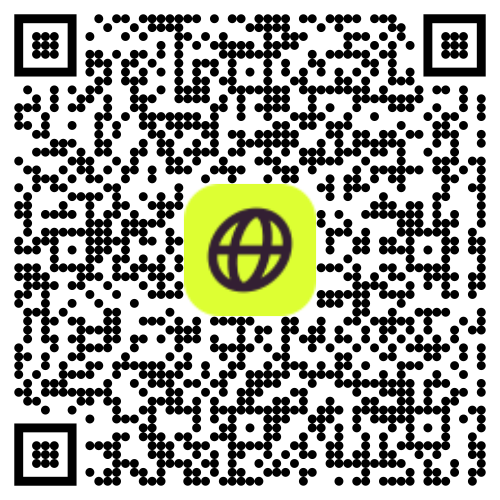O que significa "Sem SIM disponível" no iPhone e Android?
Vendo o "Sem SIM disponível" mensagem no teu iPhone ou Android pode ser frustrante, especialmente se dependes da tua ligação móvel para chamadas, mensagens e dados. Mas o que significa esta mensagem e como podes resolvê-la?
Este guia vai te guiar por causas do problema e do melhores passos para resolver problemas para voltares a ligar o teu telemóvel.
O que significa "Sem SIM disponível"?
O "Sem SIM disponível" erro significa que o teu telemóvel não consigo detetar um perfil SIM ou eSIM válido. Isto pode acontecer por várias razões:
Cartões SIM físicosO cartão pode não estar inserido corretamente, estar danificado ou o slot do SIM pode estar com defeito.
utilizadores de eSIMO teu telemóvel pode não estar a reconhecer o teu eSIM por causa de um bug no software, definições erradas ou um problema de rede.
Problemas com dispositivosAs definições do teu telemóvel, informações da operadora ou modo de rede podem precisar de ajustes.
Se usares Firsty eSIM, o teu telemóvel nunca devia ter este problema por falta de um SIM físico, mas se vires este erro, segue os passos de resolução abaixo.
Como resolver "Sem SIM disponível" no iPhone
1. Reinicia o teu iPhone
Um simples reinício pode atualiza as tuas definições de rede e ajuda o teu telemóvel a detetar o SIM ou eSIM.
Aguenta o Botão de ligar e Botão de aumentar (ou diminuir) o volume até aparecer o controlo de energia.
Desliza para desliga o teu iPhone.
Espera 30 segundos, depois liga de novo.
2. Verificar atualizações do iOS
Uma versão antiga do iOS pode às vezes causar erros no cartão SIM.
Vai para Configurações > Geral > Atualização de Softwareponto
Se houver uma atualização disponível, instala-a.
💡 Manter o teu software atualizado garante melhor compatibilidade com eSIM e rede.
3. Liga e desliga o modo avião
Isto força o teu iPhone a reconectar-se à rede móvel.
Desliza descer do canto superior direito (iPhone X e mais recentes) ou subir desde o fundo (iPhones mais antigos).
Toca no Ícone do Modo Avião para ligar.
Espera 10 segundos, depois desliga outra vez.
4. Garante que o teu eSIM ou SIM está ativado
Vai para Configurações > Celularponto
Verifica se o teu Firsty eSIM está listado sob Cartões SIMponto
Se estiver lá mas desligado, toca e ativa "Liga Esta Linha"ponto
Se o teu Firsty eSIM estiver em falta, reinstala-o através do Firsty Appponto
5. Repor Definições de Rede
Se o problema continuar, redefinir as definições de rede pode ajudar.
Vai para Configurações > Geral > Transferir ou Redefinir iPhoneponto
Toca Reiniciar > Repor Definições de Redeponto
Insere o teu código de acesso e confirma.
⚠ Isto vai apagar as palavras-passe do WiFi e as definições de rede, mas não vai apagar o teu eSIM.
6. Contactar o Suporte Firsty
Se estiveres a usar um Firsty eSIM e se nenhum dos passos acima funcionar, contacta Apoio Firsty através do Firsty App. A nossa equipa está disponível 24/7 para te ajudar.
Como resolver "Sem SIM disponível" no Android
1. Reinicia o teu telemóvel
Um reinício rápido pode refrescar o sistema e reconhecer o teu SIM ou eSIM.
Segura o Botão de ligarponto
Toca Recomeçar ou Desligar > Liga outra vez depois de 30 segundos.
2. Verificar atualizações do Android
Certifica-te que o teu software está atualizado:
Vai para Configurações > Atualização de Softwareponto
Se houver uma atualização disponível, instala-a.
3. Alternar Modo de Avião
Desliza para baixo e toca Modo Avião para ligá-lo.
Espera 10 segundos, depois desliga.
4. Garante que o teu eSIM ou SIM está ativo
Abrir Configurações > Rede & Internet > Cartões SIMponto
Verifica se o teu Firsty eSIM está listado e ligado.
Se estiver desligado, ativa-o manualmente.
5. Repor Definições de Rede
Vai para Configurações > Sistema > Repor Opçõesponto
Seleciona Reiniciar WiFi, Dados Móveis e Bluetoothponto
Confirma o reset.
6. Contacta o Suporte Firsty
Se o teu Firsty eSIM ainda não está a funcionar, entra em contacto com Apoio Firsty através do Firsty App para ajuda.
A evitar o erro "Sem SIM disponível"
✅ Usa um eSIM – Com um Firsty eSIM, tu eliminas problemas relacionados com cartões SIM danificados ou SIMs inseridos incorretamenteponto
✅ Manter o software atualizado – Atualizações regulares garantem melhor compatibilidade com redes móveis.
✅ Não apagues o teu eSIM – Ao contrário dos cartões SIM físicos, eSIMs apagados não podem ser reinstalados e vai precisar de uma nova ativação